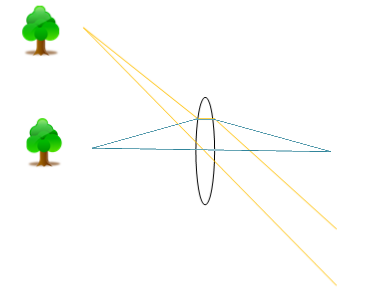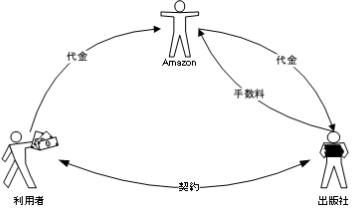RAID対応のNASにデータを集約する
もし各パソコンにデータを保有させていたり、パソコンをサーバー代わりに使っているなら、まずはRAID対応のNASを導入してデータを一箇所に集約する事をお勧めしたい。データが各パソコンに分散していると、バックアップにかかる手間もパソコンの台数分に発生する。またパソコンをサーバー代わりにしている場合、耐久性や信頼性の面でどうしても劣るからだ。
またRAIDを構成する場合には、以下の条件を満たさない限りRAID1以外・・・RAID0やRAIDO5、6、10を選択してはならない。
・24時間365日対応のオンサイト保守サービスを契約している
・1台のHDDでは実現できない容量のパーティションを必要としている、または1台のSSDでは実現できない速度を必要としている。
困ったことに一部のメーカーはRAID5やRAID6、時にはRAID10が高い信頼性と性能を誇るかのようにカタログに載せている。確かにRAID5やRAID6、RAID10なら信頼性を維持しつつ、性能を高める事が出来る。だが信頼性はRAID1と同程度、保守性の面ではRAID1より低下している。
またHDDではなくNASの本体が故障した場合には、RAID5やRAID6、RAID01を使用しているとデータの復旧が困難になる。ちょっとパソコンに詳しい程度ではお手上げだろう。専門のデータ復旧業者に依頼する必要があり、最短でも数日の時間と数十万円の費用を必要とする。RAID5やRAID6、RAID10を使うなら、24時間365日のオンサイト保守サービスを契約していて、直ぐに本体を修理して貰える事が必須要件となる。
これがRAID1なら適当にパソコンにLinuxをインストールしてNASから取り出したHDDを接続すればデータを取り出せる可能性が高い。ちょっとパソコンに詳しい人なら自力でもデータを取り出せる。
NASのデータをクラウドにバックアップ
画像や動画などの大容量のデータについては、AWSやAzureといったクラウドのオンラインストレージにデータをバックアップすることをお勧めしたい。最近のNASであれば、クラウド上にデータをバックアップする機能を提供していることが多い。容量単価を考えた場合、Google DriveやOne Driveの容量単価に比較して、AWSやAzureのオンラインストレージの方がはるかに安上がりになる。
小さいデータならOffice365やGSuiteを活用
比較的容量の小さいWordやExcelのファイルなら、Office365やGSuiteの有料プランを購入することをお勧めしたい。独自ドメインのメールサーバとして使ったり、取引先との大容量ファイルの交換に使ったりと、使用する範囲は広い。それらを個別に用意することを考えたなら、有料プランを契約しても、そう高い買い物ではないはずだ。
ちなみにOffice365やGSuite等のクラウド上においたデータをマスターとするなら、逆にクラウドからHDD等に定期的なバックアップをしておくことを忘れないように気を付けたい。クラウドサービス事業者側の事故でデータが失われることも、皆無ではない。また障害により一時的に利用できなくなることもある。業務を止めないためには、手元にもデータの複製を置いておくことを忘れないようにしよう。